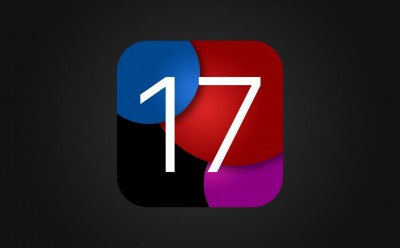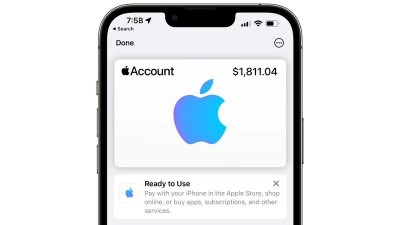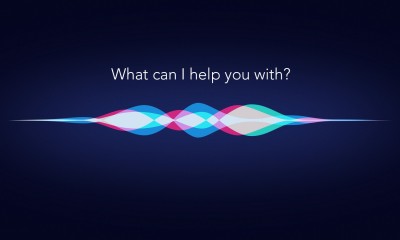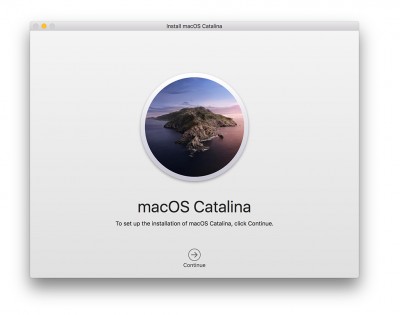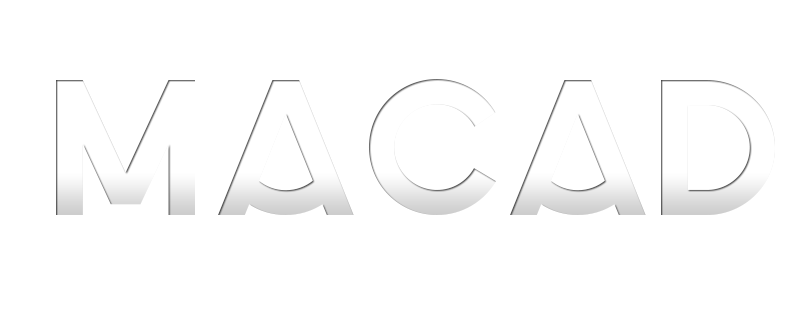Sau nhiều lần hứa hẹn phát hành iOS và iPadOS 15 ra công chúng vào tháng 7, Apple hôm nay đã công bố các bản cập nhật iOS và iPadOS 15 mới vào nhóm thử nghiệm beta công khai, để dùng thử phần mềm mới trước khi ra mắt vào mùa thu.

Đăng ký để nhận iOS và iPadOS 15 beta cực kỳ dễ dàng và có thể được thực hiện bằng cách đăng ký iPhone hoặc iPad trong Apple Beta Software Program miễn phí của Apple. Dưới đây là hướng dẫn.
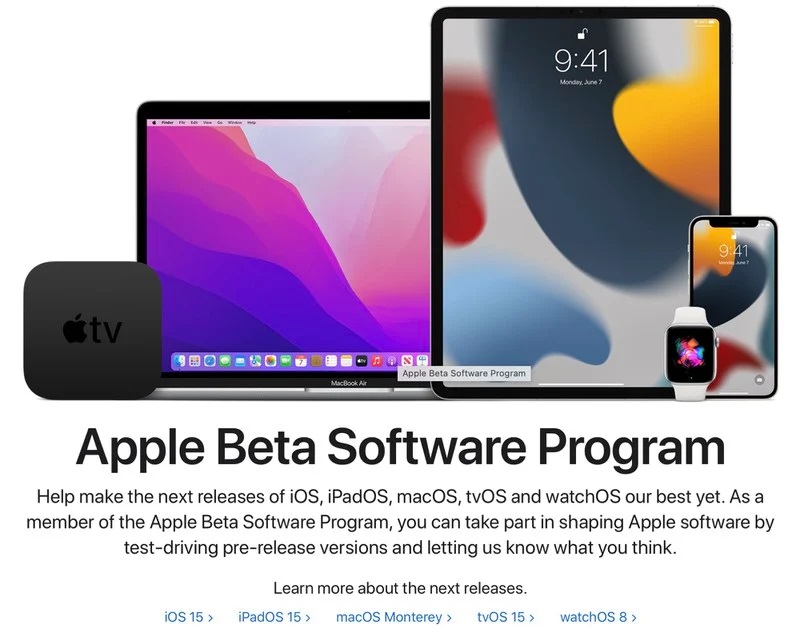
1. Trên thiết bị iOS, mở Safari và điều hướng đến trang web Apple Beta Software Program.
2. Nhấn vào nút Sign up và nhập thông tin đăng nhập Apple ID của bạn hoặc đăng nhập bằng ID Apple nếu bạn đã đăng ký để thử nghiệm beta trước đó.
3. Đồng ý với các điều khoản và điều kiện của Apple Beta Software Program nếu được yêu cầu.
4. Sau khi đăng nhập, sẽ thấy màn hình chính là Guide cho Public Betas. Nhấp vào iOS (hoặc iPadOS nếu bạn đang cài đặt trên iPad).
5. Đọc kỹ hướng dẫn của Apple, sau đó sử dụng liên kết trong phần Get Started , chọn enroll your iOS device.
6. Đảm bảo tạo bản sao lưu đã lưu trữ cho phiên bản iOS hiện tại của bạn bằng Finder bằng cách làm theo hướng dẫn của Apple. Điều này sẽ cho phép bạn quay trở lại phiên bản iOS 14 nếu cần thiết và rất quan trọng nếu bạn không thích trải nghiệm thử nghiệm iOS 15.
7.Cuộn xuống và nhấn vào nút Download profile .
8. Khi thấy cửa sổ bật lên cho biết trang web đang cố tải xuống cấu hình, hãy nhấn vào Allow .
9.Mở Settings app trên thiết bị iOS và sau đó nhấn vào phần Download profile nằm ngay bên dưới thông tin ID Apple của bạn.
10. Ở góc trên bên phải của màn hình, nhấn vào Install .
11. Nhập đoạn mã của bạn rồi nhấn lại vào Install . Nếu đã cài đặt bản beta trước đó, bạn cần xóa hồ sơ đó tại thời điểm này bằng cách vào General > Profile và thực hiện lại các bước trên. Nếu không, hãy đồng ý với văn bản đồng ý và nhấn vào Install lần thứ ba.
12. Nhấn vào Done.
13. Điện thoại sẽ thông báo khởi động lại. Sau đó quay lại màn hình Cài đặt .
14. Trong General , chọn Software Update , sau đó chọn Download and Install .
15. Khi bản cập nhật beta đã được tải xuống, bạn có thể nhấn vào Install Now để thiết lập, iPhone sẽ cài đặt phần mềm, khởi động lại và chạy phần mềm iOS 15.
Khả năng tương thích
iOS 15 tương thích với tất cả iPhone có thể chạy iOS 14, vì vậy nếu bạn đã cài đặt iOS 14, bạn có thể chạy iOS 15.
Tất cả phiên bản iPhone 12
Tất cả phiên bản iPhone 11
iPhone XS và XS Max
iPhone XR
IPhone X
IPhone 8 và iPhone 8 Plus
IPhone 7 và 7 Plus
IPhone SE
iPhone 6s và 6s Plus
iPod touch (thế hệ thứ 7)
iPadOS 15 tương thích với các iPad được liệt kê bên dưới.
Tất cả phiên bản iPad Pro
iPad Air 2, 3 và 4
iPad 5, 6, 7 và 8
iPad mini 4 và 5
Theo: Macrumors